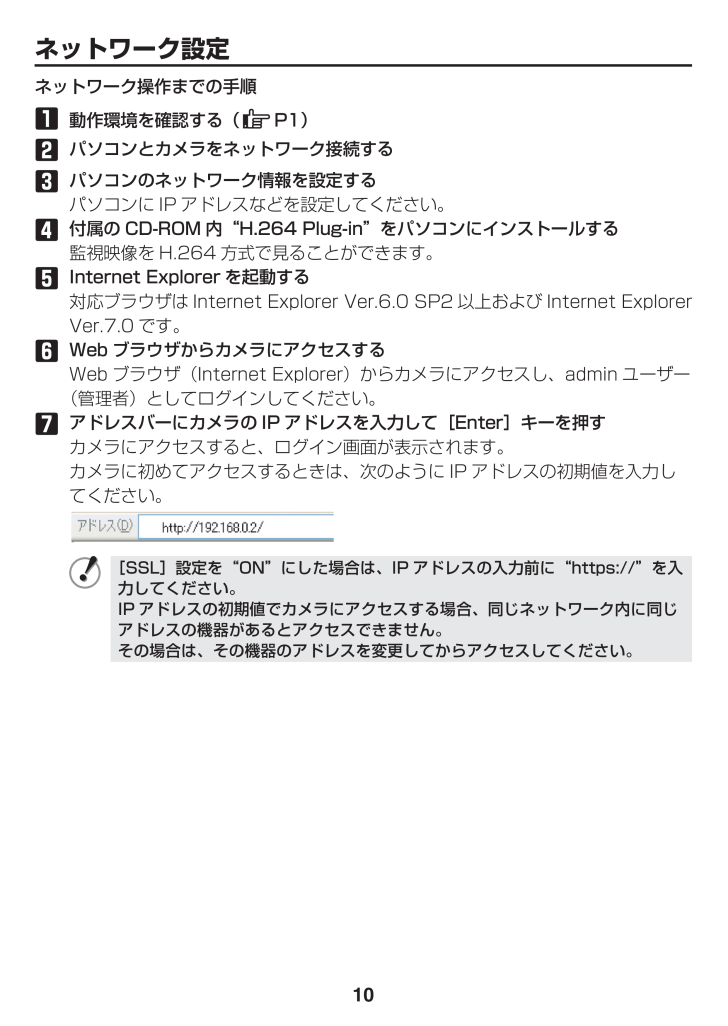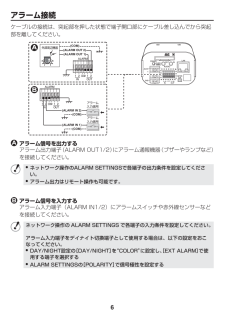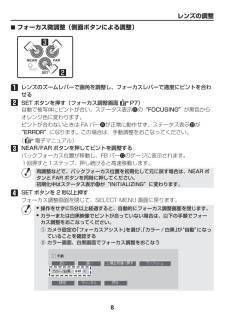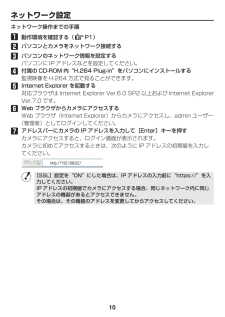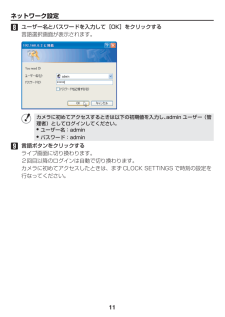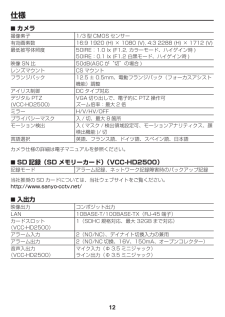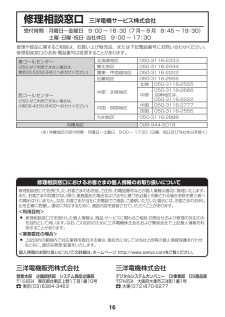現在のページURL
10ネットワーク設定ネットワーク操作までの手順 動作環境を確認する( P1) パソコンとカメラをネットワーク接続する パソコンのネットワーク情報を設定するパソコンに IP アドレスなどを設定してください。 付属の CD-ROM 内“H.264 Plug-in”をパソコンにインストールする監視映像を H.264 方式で見ることができます。 Internet Explorer を起動する対応ブラウザは Internet Explorer Ver.6.0 SP2 以上および Internet Explorer Ver.7.0 です。 Web ブラウザからカメラにアクセスするWeb ブラウザ(Internet Explorer)からカメラにアクセスし、admin ユーザー(管理者)としてログインしてください。 アドレスバーにカメラの IP アドレスを入力して[Enter]キーを押すカメラにアクセスすると、ログイン画面が表示されます。カメラに初めてアクセスするときは、次のように IP アドレスの初期値を入力してください。[SSL]設定を“ON”にした場合は、IP アドレスの入力前に“https://”を入力してください。IP アドレスの初期値でカメラにアクセスする場合、同じネットワーク内に同じアドレスの機器があるとアクセスできません。その場合は、その機器のアドレスを変更してからアクセスしてください。
参考になったと評価  45人が参考になったと評価しています。
45人が参考になったと評価しています。
このマニュアルの目次
-
1 .簡易説明書カラーカメラ品番VCC-HD2500/H...簡易説明書カラーカメラ品番VCC-HD2500/HD2300• 製造番号は、品質管理上、重要なものです。• お買い上げの際は、製品本体と保証書の製造番号をお確かめください。ご使用前に本書、付属の CD-ROM「INSTRUCTION MANUAL」 、別冊の「安全上のご注意」をよくお読みのうえ、正しくお使いください。また、後々のために『保証書』とともに大切に保管してください。
-
2 .1目次各部の名称とはたらき ..............1目次各部の名称とはたらき ............................................................... .....................................2基本接続 .......................................................... ............................................................... ..5アラーム接続 .....
-
3 .2各部の名称とはたらき後面AUDIODC12VCL...2各部の名称とはたらき後面AUDIODC12VCLASS 2WIRING②⑤⑧⑦⑥③④①① SD カードスロット(SDHC) (VCC-HD2500)② 音声出力端子(AUDIO OUT:3.5 ミニジャック) (VCC-HD2500)③ 電源ランプ(POWER)こんなとき点滅します。• SD カードの記録停止中 / 認識中 / エラー• ファームウェアの更新中④ 電源端子(AC24V/DC12V)⑤ 音声入力端子(AUDIO IN:3.5 ミニジャック) (VCC-HD2500)⑥ ...
-
4 .3側面NEAR FARSETRESET①②③① ...3側面NEAR FARSETRESET①②③① 操作ボタンカメラの再起動:RESETボタンを押すOPTION SETTINGS (CAMERA REBOOT)記録停止/SDメモリー取外し:NEARボタンを2秒以上押す電源ランプが点滅し、SD メモリーを取り出し可能な状態にあると点灯するSD MEMORY CARD記録再開/SDメモリー認識:FARボタンを2秒以上押す電源ランプが点滅し、SD メモリーを認識すると点灯する設定値を工場出荷値に戻す:NEARとSETボタンを同時に押すOPTION SETTING...
-
5 .4各部の名称とはたらき② オートアイリスレンズ接...4各部の名称とはたらき② オートアイリスレンズ接続端子(LENS)本機側面のオートアイリスレンズ接続端子にレンズコネクターを接続してください。本機には、DC タイプ・CS マウント方式のメガピクセル対応オートアイリスレンズ(市販品)のご使用をお勧めします。オートアイリスレンズの LENS 端子制御コイル(+)駆動コイル(-)制御コイル(-)駆動コイル(+)5 mm 以内レンズはいつもきれいにしておいてください。C マウントレンズをご使用の場合は、変換リング(市販品)を取り付けてください。レンズプラグの形状...
-
6 .5基本接続AUDIODC12VCLASS2WIRI...5基本接続AUDIODC12VCLASS2WIRINGLANOUT IN12COM 12ALARMPOWERAC24VAC24VGNDAC24VAC24VGNDAC24VAC24VGNDAC24VDC12V①②③Ⓐ AC24VⒷ DC12V電源供給モニターパソコンVCC-HD2500① 電源の接続電源端子(AC24V/DC12V)に電源ケーブルを接続します。Ⓐ AC24V 電源と接続する場合極性はありませんが、GND 端子(アース端子)には必ずアース線を接続してください。Ⓑ DC12V 電源と接続する場合...
-
7 .6ケーブルの接続は、突起部を押した状態で端子開口部...6ケーブルの接続は、突起部を押した状態で端子開口部にケーブル差し込んでから突起部を離してください。外部周辺機器アラーム入力信号アラーム入力信号(COM)(COM)(COM)(ALARM OUT 1)(ALARM OUT 2)(ALARM IN 1)(ALARM IN 2) アラーム信号を出力するアラーム出力端子(ALARM OUT1/2) にアラーム通報機器(ブザーやランプなど)を接続してください。ネットワーク操作のALARM SETTINGSで各端子の出力条件を設定してください。アラーム出力はリモ...
-
8 .7レンズの調整メガピクセル画像は高解像度のためフォ...7レンズの調整メガピクセル画像は高解像度のためフォーカス調整が難しく、ピントを正確に合わせるにはフォーカスアシスト機能で調整してください。バリフォーカルレンズをご使用の場合は、以下の手順でピントを調整してください。映像が暗すぎたり明るすぎたりして正常にフォーカス調整ができない場合は、先にアイリス調整をおこなってください。 SET ボタンを 2 秒以上押すモニターに SELECT MENU 画面が表示されます。NEAR FARSETRESET SELECT MENU FOCUS ASSI...
-
9 .8レンズの調整フォーカス微調整(側面ボタンによる調...8レンズの調整フォーカス微調整(側面ボタンによる調整) NEAR FARSETRESET レンズのズームレバーで画角を調整し、フォーカスレバーで適度にピントを合わせる SET ボタンを押す(フォーカス調整画面 P7)自動で被写体にピントが合い、ステータス表示 の“FOCUSING”が黒色からオレンジ色に変わります。ピントが合わないときは FA バー が正常に動作せず、ステータス表示 が“ERROR”になります。この場合は、手動調整をおこなってください。( 電子マニュアル) NEAR/FAR ボタンを押...
-
10 .9アイリス調整映像が暗すぎたり明るすぎたりして正常...9アイリス調整映像が暗すぎたり明るすぎたりして正常に映し出されない場合などは、レンズの絞りを調整してください。 SET ボタンを 2 秒以上押すモニターに SELECT MENU 画面が表示されます。NEARFARSET SELECT MENU FOCUS ASSIST IRIS FIRMWARE VERSION NEAR UP FAR DOWN SET SELECT SELECT MENU 画面の表示は英語です。 NEAR/FAR ボタンで[IR...
-
11 .10ネットワーク設定ネットワーク操作までの手順 動...10ネットワーク設定ネットワーク操作までの手順 動作環境を確認する( P1) パソコンとカメラをネットワーク接続する パソコンのネットワーク情報を設定するパソコンに IP アドレスなどを設定してください。 付属の CD-ROM 内“H.264 Plug-in”をパソコンにインストールする監視映像を H.264 方式で見ることができます。 Internet Explorer を起動する対応ブラウザは Internet Explorer Ver.6.0 SP2 以上および Internet Explorer ...
-
12 .11 ユーザー名とパスワードを入力して[OK]をク...11 ユーザー名とパスワードを入力して[OK]をクリックする言語選択画面が表示されます。カメラに初めてアクセスするときは以下の初期値を入力し、admin ユーザー(管理者)としてログインしてください。ユーザー名:adminパスワード:admin 言語ボタンをクリックするライブ画面に切り換わります。2回目以降のログインは自動で切り換わります。カメラに初めてアクセスしたときは、まず CLOCK SETTINGS で時刻の設定を行なってください。ネットワーク設定
-
13 .12仕様カメラ■撮像素子 1/3 型 CMOS セ...12仕様カメラ■撮像素子 1/3 型 CMOS センサー有効画素数16:9 1920 (H) × 1080 (V), 4:3 2288 (H) × 1712 (V)最低被写体照度 50IRE:1.0 lx (F1.2, カラーモード、ハイゲイン時 )50IRE:0.1 lx (F1.2 白黒モード、ハイゲイン時 )映像 SN 比 50dB(AGC が“切”の場合 )レンズマウント CS マウントフランジバック 12.5 ± 0.5mm、電動フランジバック(フォーカスアシスト機能)調整アイリス制御 DC タイ...
-
14 .13仕様ネットワーク ■画像圧縮 H.264/JP...13仕様ネットワーク ■画像圧縮 H.264/JPEG画像サイズ(H.264) (16:9) 1920 × 1080、1280 × 720, 640 × 360、320 × 180(4:3) 1600 × 1200、1280 × 960、1024 × 768、640 × 480、320 × 240画像サイズ(JPEG) (16:9) 1920 × 1080、1280 × 720、1024 × 576、640 × 360(4:3) 2288 × 1712、1600 × 1200、1280 × 960、1024...
-
15 .14著作権についてソフトウェア、取扱説明書は三洋電...14著作権についてソフトウェア、取扱説明書は三洋電機株式会社の著作物です。三洋電機株式会社の許可なくソフトウェア、および取扱説明書の内容の一部、またはすべてを複製・改版、および複製物の配布、無断転載することは固くお断りします。Microsoft、Windows、ActiveX、Internet Explorer は、Microsoft Corporat ionの米国およびその他の国における登録商標もしくは商標です。Windows の正式名称は、Microsoft® Windows® Operating Sy...
-
16 .15この商品は「保証書」を別途添付しております。保...15この商品は「保証書」を別途添付しております。保証書は販売店(または工事店)でお渡しいたします。所定事項の記入および記載内容をご確認いただき、大切に保管してください。保証期間はお買い上げ日から 1 年間です保証書記載内容により、お買い上げ販売店(工事店)が修理いたします。その他の詳細は保証書をご覧ください。定期点検・保守の実施をおすすめします。保証期間経過後の修理については、販売店(工事店)にご相談ください。修理によって機能が維持できる場合は、お客さまのご要望により有料修理いたします。本機が故障した場合の...
-
17 .16受付時間:月曜日~金曜日 9:00~18:316受付時間:月曜日~金曜日 9:00~18:30(7月~8月 8:45~19:30) 土曜・日曜・祝日・当社休日 9:00 ~ 17:30修理相談窓口でお受けした、お客さまのお名前、ご住所、お電話番号などの個人情報は適切に管理いたします。また、お客さまの同意がない限り、業務委託の場合および法令に基づき必要と判断される場合を除き第三者への開示は行いません。なお、お客さまが当社にお電話でご相談、ご連絡いただいた場合には、お客さまのお申し出を正確に把握し、適切に対応するために、通話内容を録音させていた...









![前ページ カーソルキー[←]でも移動](http://gizport.jp/static/images/arrow_left2.png)